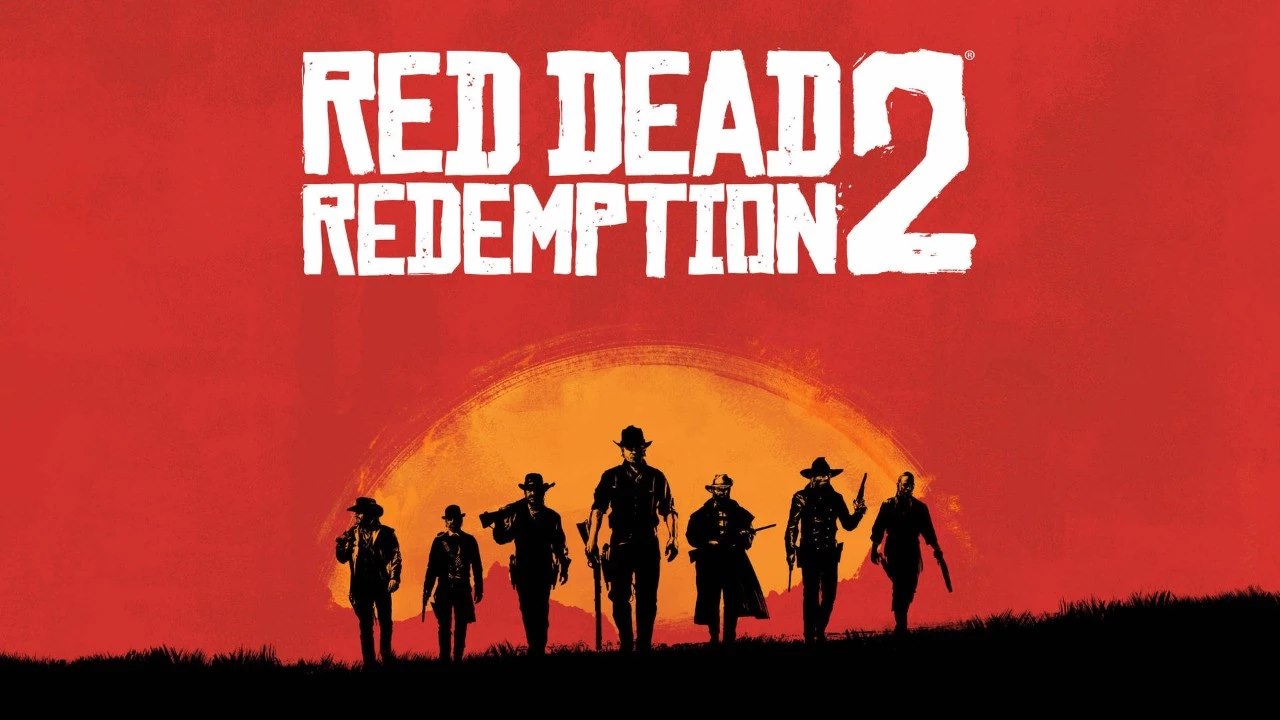Как подключить наушники к «Моим устройствам» Для сопряжения наушников со смартфоном следуйте этим шагам: 1. Активация Bluetooth:
- Перейдите в Настройки → Bluetooth и включите модуль.
2. Поиск устройства:
- Нажмите Добавить устройство.
- Выберите наушники из списка найденных.
- Важно: Если наушники не отображаются, убедитесь, что они находятся в режиме сопряжения (обычно это достигается удержанием кнопки питания на наушниках).
3. Сопряжение и подключение:
- Нажмите Добавить.
- Разрешите доступ к журналу наушников (это необходимо для их стабильной работы).
- Наушники появятся в списке сопряжённых устройств в настройках Bluetooth.
Советы для успешного сопряжения:
- Убедитесь, что наушники и смартфон находятся близко друг к другу.
- Проверьте, достаточно ли заряда аккумулятора на обоих устройствах.
- Если возникают проблемы с подключением, попробуйте удалить и снова добавить наушники в список сопряжённых устройств.
- Некоторые наушники могут поддерживать несколько профилей Bluetooth. Убедитесь, что используете правильный профиль для нужного типа подключения (например, музыка или звонки).
После успешного сопряжения наушники будут автоматически подключаться к смартфону при включении. Наслаждайтесь беспроводным прослушиванием!
Куда подключать беспроводные наушники?
Беспроводные наушники требуют подключения к устройству с помощью беспроводной связи. Для сопряжения с компьютером необходимо:
- Проверить наличие встроенного беспроводного модуля. Наличие модуля Bluetooth позволит напрямую подключить наушники к компьютеру.
- Использовать USB Bluetooth адаптер, если встроенный модуль отсутствует. Подключите адаптер к порту USB, и он обеспечит беспроводное соединение.
- Установить драйверы. При подключении адаптера обычно происходит автоматическая установка драйверов. В противном случае их можно загрузить с сайта производителя.
Полезные дополнения: * Для качественной передачи звука рекомендуется использовать кодеки высокого разрешения, такие как aptX, AAC, LDAC. * Радиус действия беспроводных наушников зависит от типа протокола: Bluetooth 5.0 обеспечивает более широкий радиус действия, чем предыдущие версии. * Для предотвращения задержки звука используйте низкозатратный кодек (low-latency codec), такой как aptX LL, SBC.
Как добавить беспроводные наушники?
Добавление беспроводных наушников:
Шаг 1. Установка связи с Bluetooth-устройством
- Проведите пальцем сверху вниз по экрану.
- Нажмите и удерживайте значок Bluetooth.
- Нажмите «Добавить устройство».
Шаг 2. Выбор и подключение устройства
- Убедитесь, что беспроводные наушники находятся в режиме сопряжения.
- Нажмите на название Bluetooth-устройства, которое хотите подключить.
- Обратите внимание: Название Bluetooth-устройства может отображаться в разных вариантах, в зависимости от модели и производителя.
- Если устройство не отображается, то проверьте его состояние и повторите попытку.
Шаг 3. Подтверждение подключения
- Следуйте инструкциям на экране, если они появятся.
- После успешного подключения наушники будут отображаться в списке «Подключенные устройства».
Советы:
- Убедитесь, что Bluetooth-наушники имеют достаточный заряд батареи.
- Держите устройство и беспроводные наушники в непосредственной близости во время подключения.
- Если возникают трудности, проверьте настройки Bluetooth на обоих устройствах и перезагрузите их.